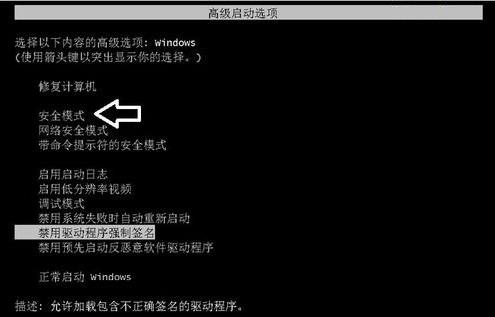一键安装win7系统32位
现如今办公越来越离不开电脑。然而电脑使用时间长了会越来越卡。电脑系统就会出现越来越多问题。很多人都会在这时选择重装系统。还不知道官方一键重装系统怎么安装的小伙伴看过来。下面介绍这款云骑士装机大师官方一键重装系统怎么安装教程给你们。
一键安装win7系统32位操作步骤
01打开浏览器搜索云骑士官网。找到云骑士官网并点击打开。在官网下载云骑士一键重装系统软件。

02下载好以后打开云骑士装机大师。打开后云骑士会自动配置用户的电脑信息。点击一键装机页面下的立即重装。
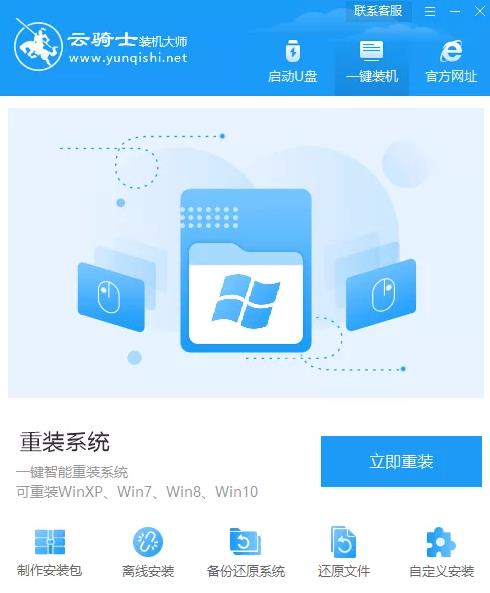
03然后云骑士会优先检测本地环境是否符合装机条件。等检测完毕以后点击右下角的下一步。
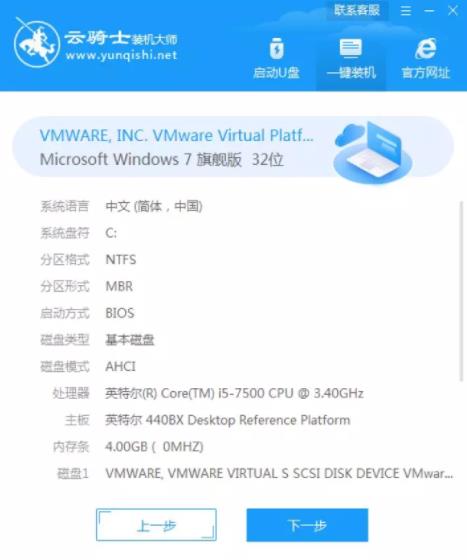
04接着就进入了选择系统的界面。在这里可以看到有windows xp、windows7、windows8、windows10各种版本的选项。这里以windows7为例。在选项中有各版本的系统给用户选择。在这里选择安装 旗舰版 32位系统。然后点击下一步。
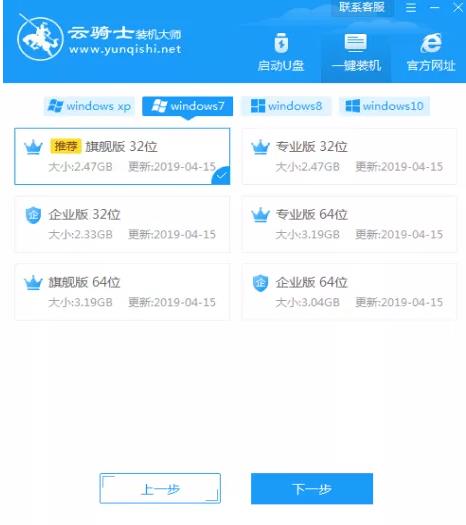
05云骑士会为推荐装机常用软件。可以自由选择软件。选择的软件可以帮助用户在重装时一并安装。
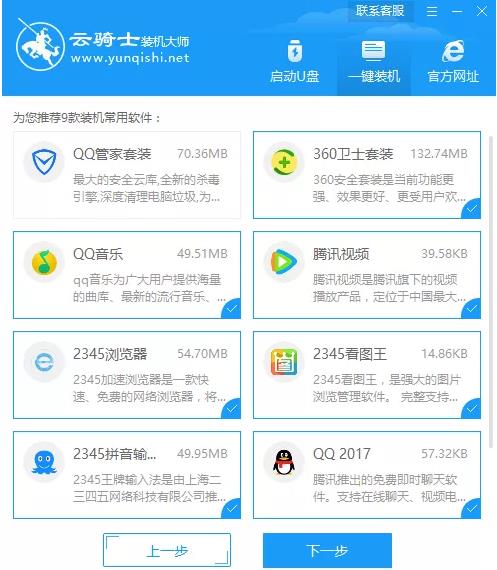
06接着就进入了资料备份环节。建议用户备份一下自己需要保留的文件。或者自行备份到其他盘。因为系统重装以后C盘的文件会丢失。选择备份的文件以后点击右下角的开始安装。
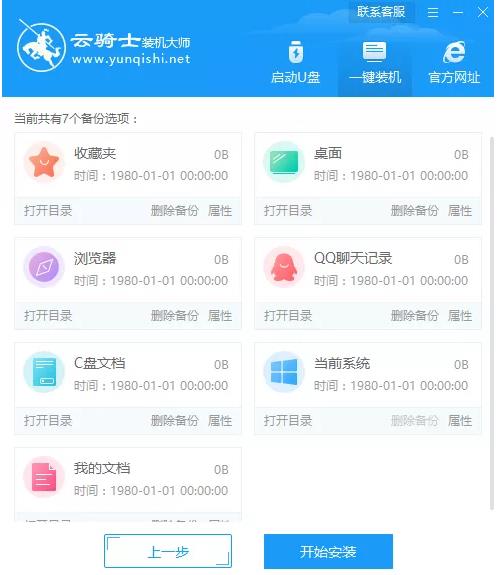
07接下来云骑士就开始进行系统镜像、系统软件、设备驱动、驱动备份的下载。同时。若想换一个系统下载。则可以点击重选系统。进行取消更换。在这里下载的系统文件较大。请大家耐心等待。
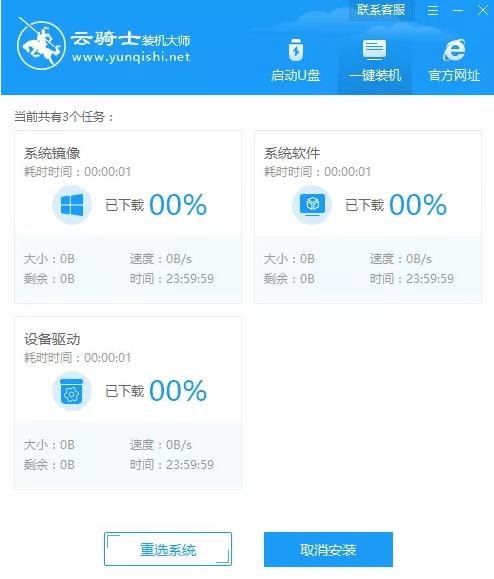
08下载完成后。重启电脑。选择YunQiShi PE进入系统。

09等待进入系统后。无需操作。云骑士会自动打开进行安装系统。大家耐心等待即可。
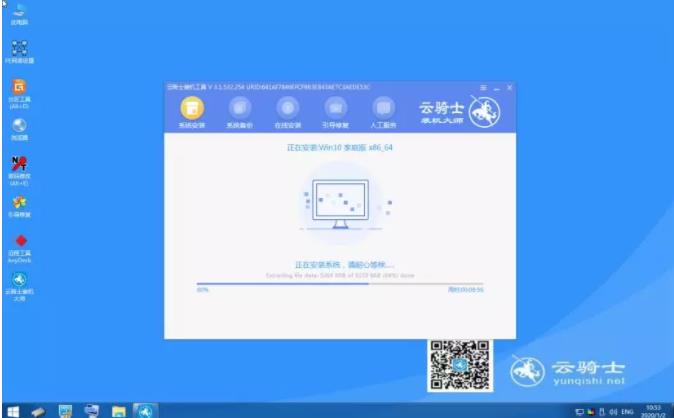
10安装过程中弹出引导修复工具。进行写入引导文件。点击确定。
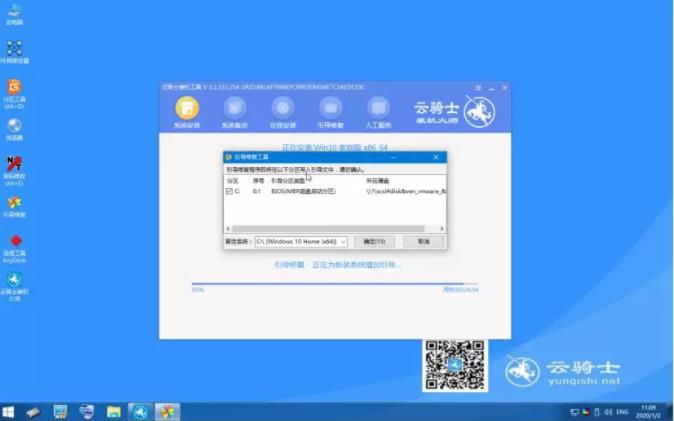
11提示检测到PE文件。点击确定进行PE引导菜单回写。
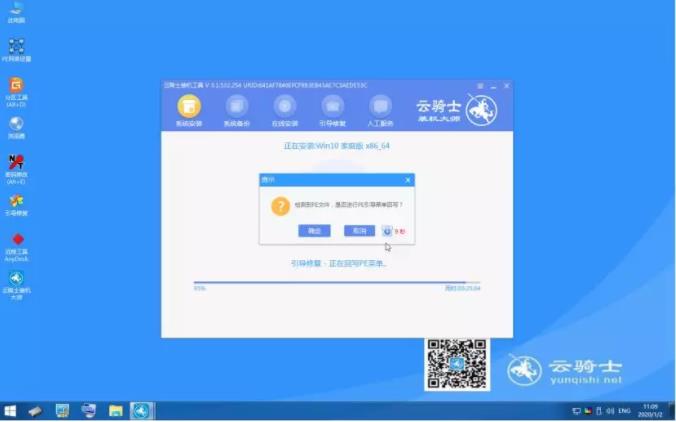
12安装完成后。拔掉所有外接设备。如U盘、移动硬盘、光盘等。然后点击立即重启。
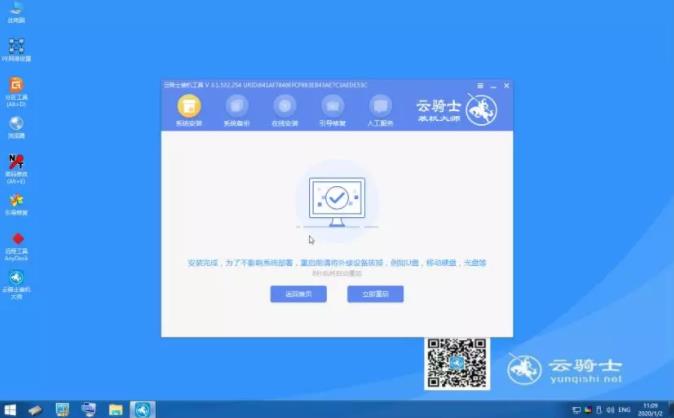
13重启过程中。选择Windows 7系统进入。等待安装。

14弹出自动还原驱动文件。点击是。还原本地存在的驱动备份文件。
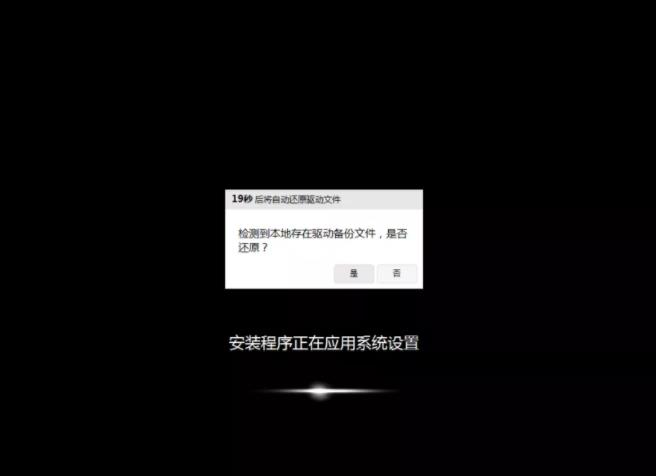
15弹出选择操作系统界面。选择windows7。回车进入系统。
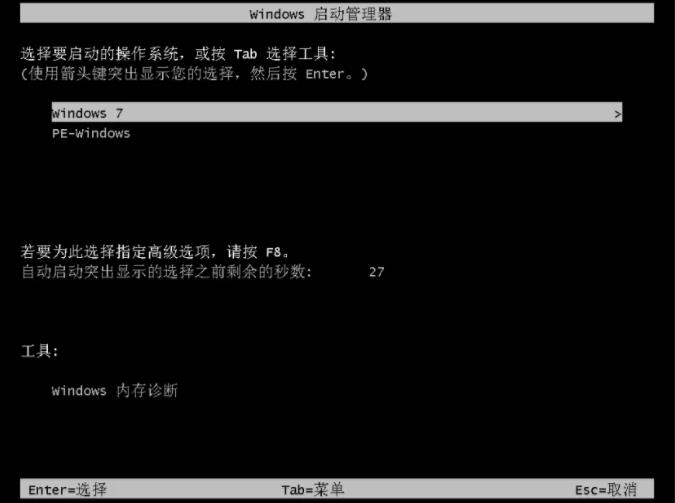
16之后无需操作。耐心等待系统准备就绪。升级优化。

17升级优化过程中。弹出宽带连接提示窗口。可以点击立即创建。创建宽带连接。同时有软件管家工具。可以自行选择常用的软件。一键安装即可。
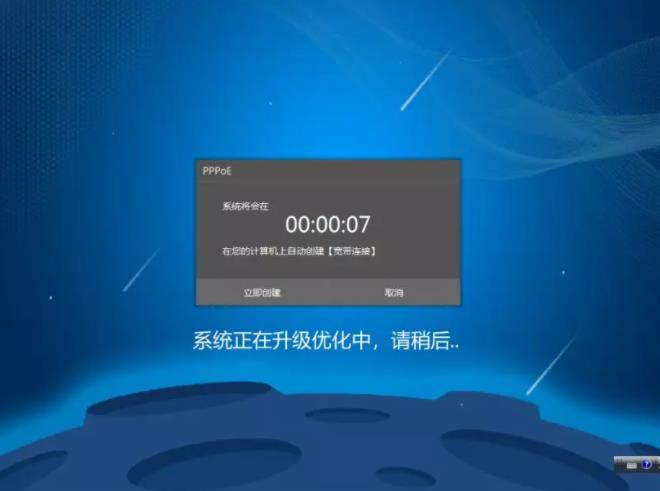
18等待优化完成。重启进入系统。即完成重装。

有用户在一键安装win7系统后便出现了关机后又自动重启的现象!那么该怎么解决这一问题呢?让我们来了解一下。
Win7关机后又自动重启的解决方法
1、首先。打开注册表;
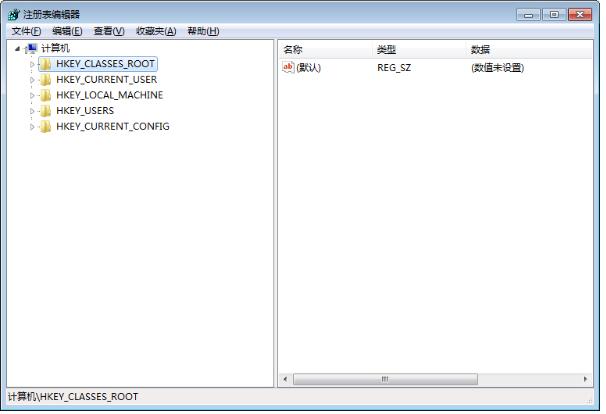
2、然后。依次点击HKEY_LOCAL_MACHINESOFTWAREMicrosoftWindows NTCurrentVersionWinlogons;
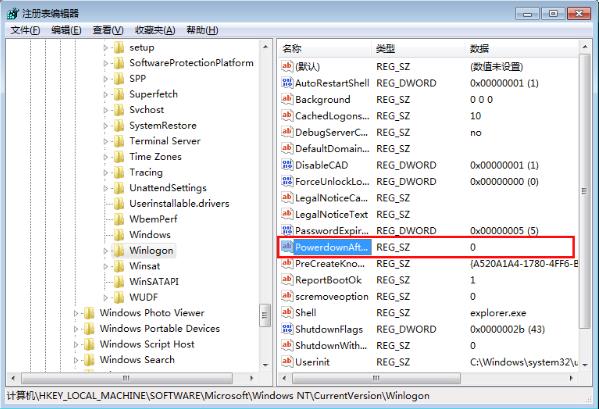
3、最后。只需要右击PowerdownAfterShutdown。修改其数值数据为1。再按下“确定”键就可以了。
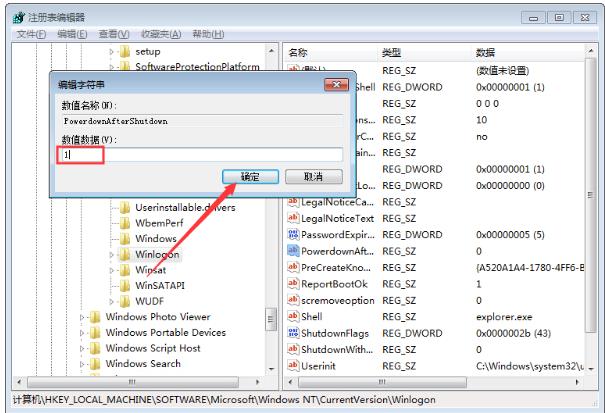
有Win7系统用户反映使用电脑过程中突然出现提示“频率超出范围”。这让用户非常烦恼。那么该怎么解决呢?具体的解决方法一起往下看看。
Win7系统显示器频率超出范围的解决方法
1、擅自修改分辨率。通常会导致显示器出错。弹出:超出工作频率范围的提示;

2、这时。不要动任何设置。一般系统会在用户没有确认操作的情况下。自动回到之前的分辨率;
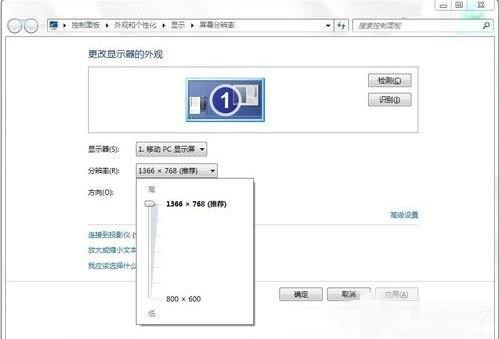
3、如果还能进操作系统。那就在运行中输入:desk.cpl →确定。打开设置分辨率的设置项→返回适合当前显示器的分辨率(通常是调低);
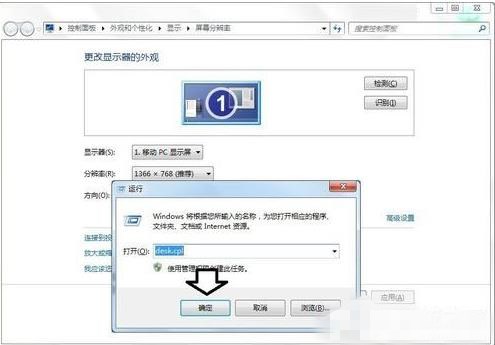
4、还有一种情况。用户擅自修改刷新率(调高)。也会导致显示屏出现:超出工作频率范围的提示。调整方法:高级设置→监视器→屏幕刷新频率→60→确定;
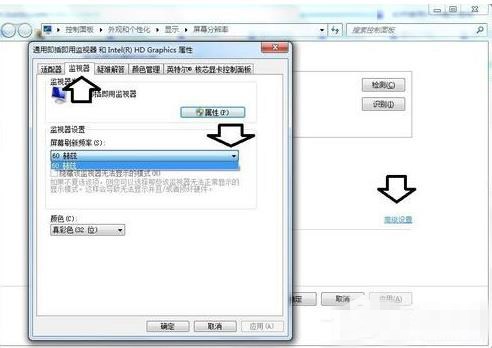
5、如果是在玩游戏当中突然出现:超出工作频率范围的提示。可以利用游戏的设置项将其调整回来→属性;
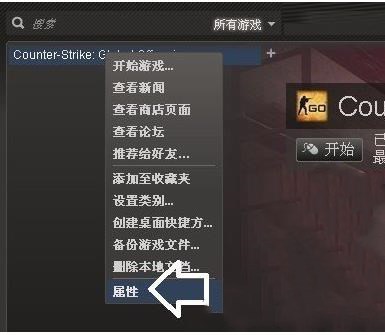
6、一般→设置启动选项;
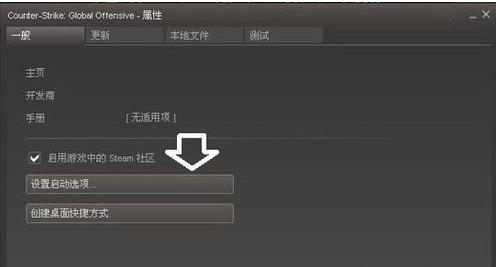
7、如果启动选项中已经有参数。删除它。再添加上(中间有空格):freq 60 →确定即可;
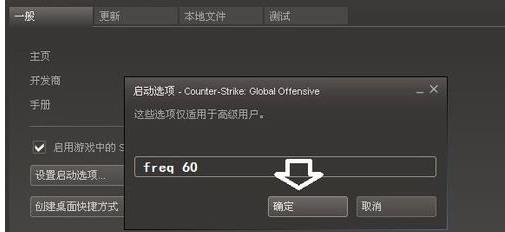
8、如果是重启电脑之后显示:超出工作频率范围的提示。那么第一时间长按开机键。关闭电脑。再按开机键。重新启动。马上按F8键。使用上下键选择:启用VGA模式(通常在Windows XP 操作系统的启动管理菜单中才会有)即可;
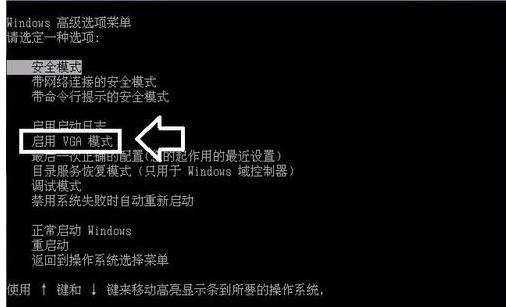
9、如果没有启用VGA模式菜单(比如Windows 7 操作系统)。可以尝试进入安全模式中去。卸载已有的显卡驱动程序即可。重启电脑系统会自动识别。重新安装好显卡驱动程序。这时的分辨率和刷新率都是正确的默认值。